螺旋框展示01启动Premiere Pro 2020软件,按快捷键Ctr1+i, 打开路径文件夹中的“素材” 项目文件。进入工作界面后,可以看到时间轴面板中已经添加并排列好的两段素材,如图1所示。 02在“效果”面板中展开“视频过渡”下拉列表,选择“擦除”效果组中的“渐变擦除”选项,将其拖曳添加至时间轴面板中的两段素材中间,如图2所示。 03除上述方法以外,还可以选择在“效果”面板中的效果搜索栏中输入效果名称,来快速找到所需效果,如图3所示。 04完成视频过渡效果的添加后,在“节目”监视器面板中
提问人:wx20211018141919发布时间:2021-11-08
01启动Premiere Pro 2020软件,按快捷键Ctr1+i, 打开路径文件夹中的“素材” 项目文件。进入工作界面后,可以看到时间轴面板中已经添加并排列好的两段素材,如图1所示。
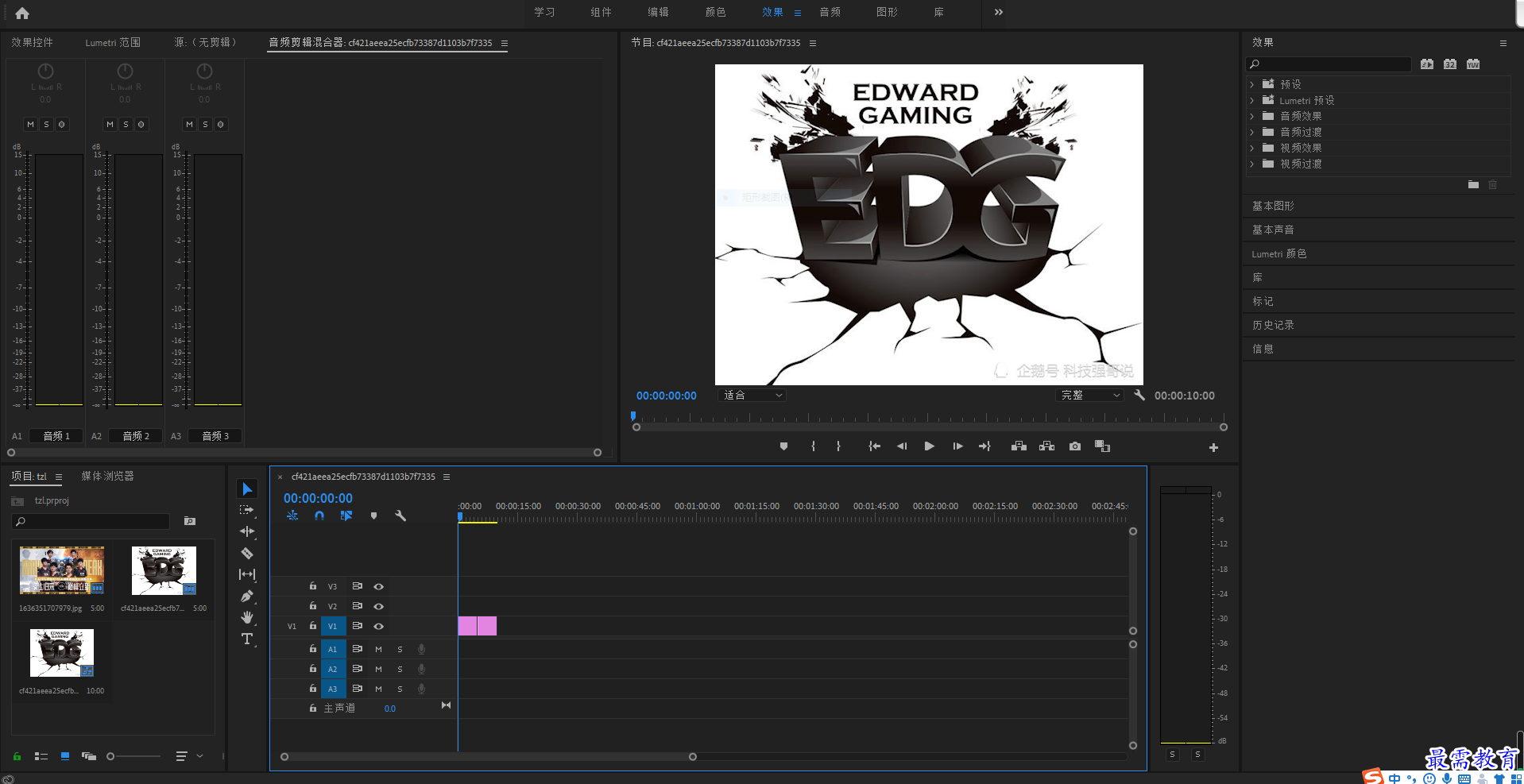 02在“效果”面板中展开“视频过渡”下拉列表,选择“擦除”效果组中的“螺旋框”选项,将其拖曳添加至时间轴面板中的两段素材中间,如图2所示。
02在“效果”面板中展开“视频过渡”下拉列表,选择“擦除”效果组中的“螺旋框”选项,将其拖曳添加至时间轴面板中的两段素材中间,如图2所示。
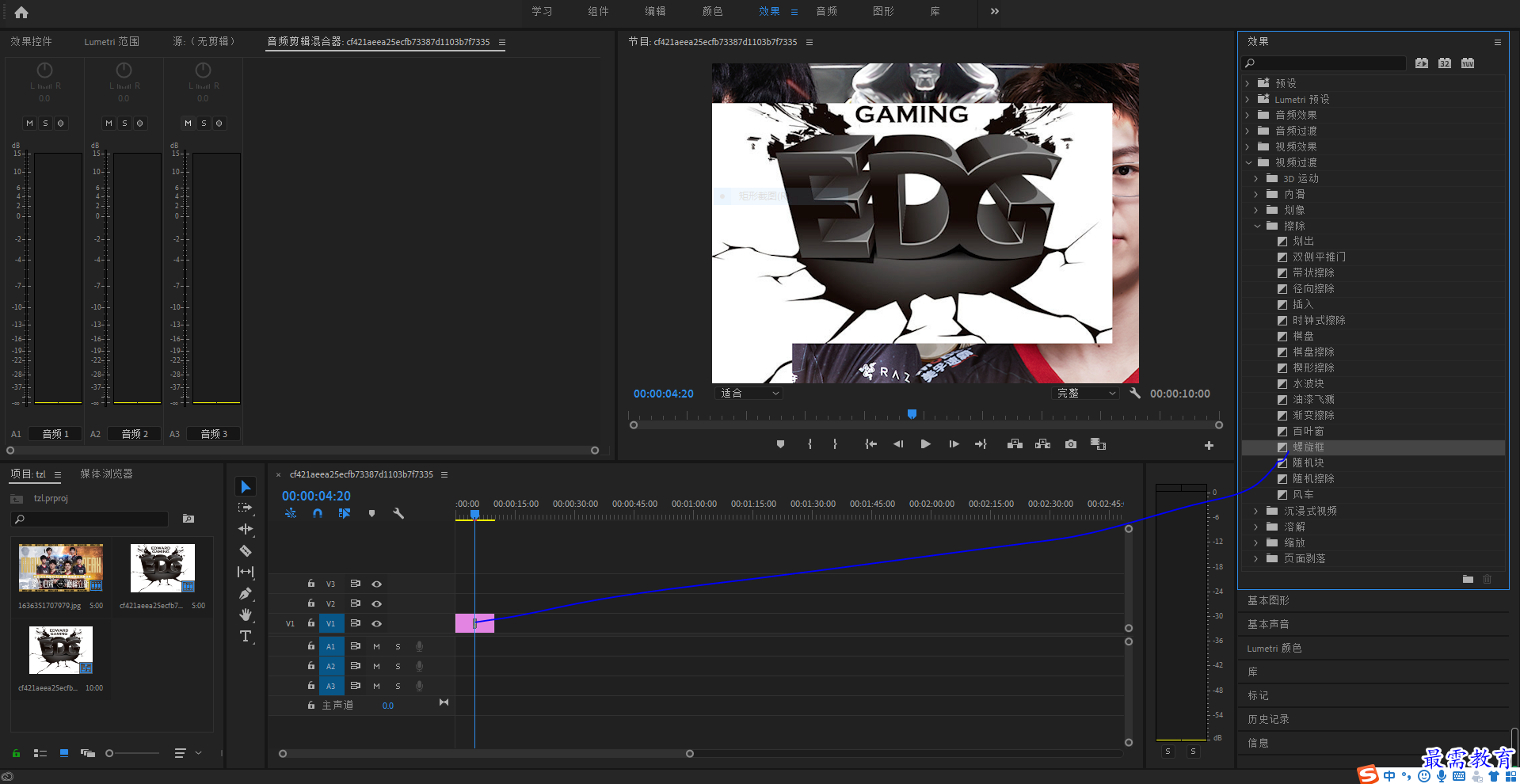 03除上述方法以外,还可以选择在“效果”面板中的效果搜索栏中输入效果名称,来快速找到所需效果,如图3所示。
03除上述方法以外,还可以选择在“效果”面板中的效果搜索栏中输入效果名称,来快速找到所需效果,如图3所示。
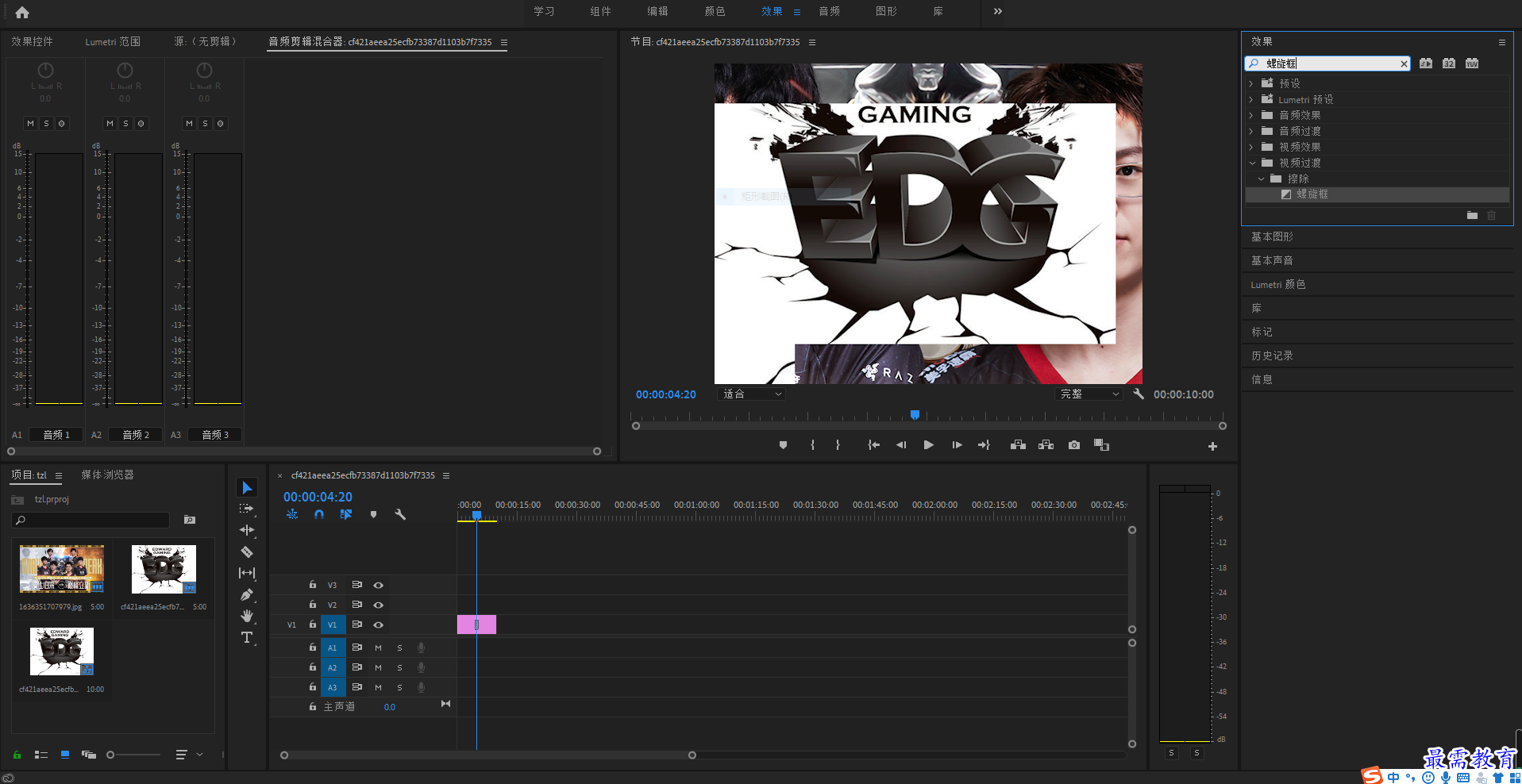 04完成视频过渡效果的添加后,在“节目”监视器面板中可预览最终效果,如图4 5 6 所示。
04完成视频过渡效果的添加后,在“节目”监视器面板中可预览最终效果,如图4 5 6 所示。

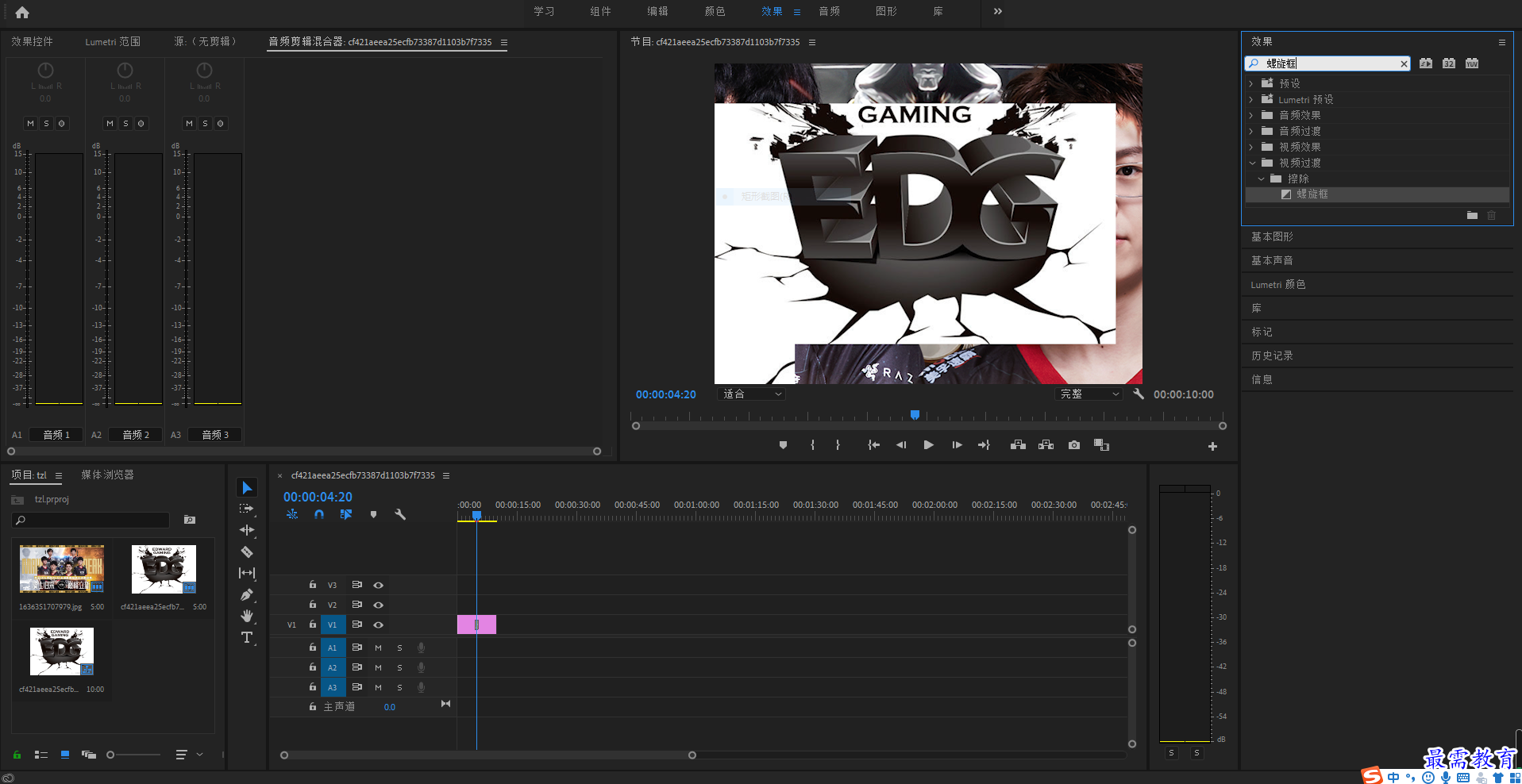
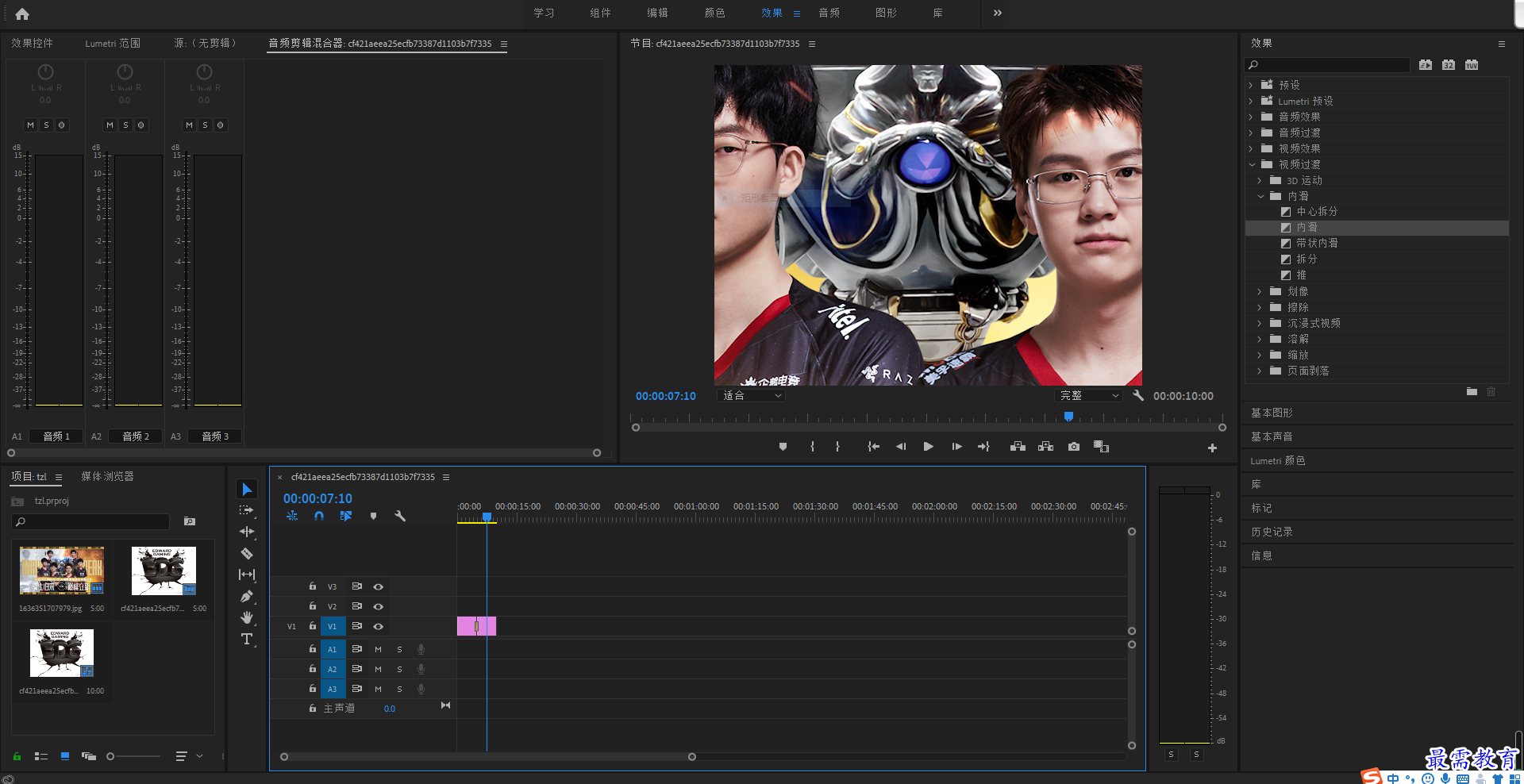
继续查找其他问题的答案?
相关视频回答
-
2021-03-1761次播放
-
2018Premiere Pro CC “运动”参数设置界面(视频讲解)
2021-03-1727次播放
-
2021-03-1712次播放
-
2021-03-1717次播放
-
2018Premiere Pro CC 设置字幕对齐方式(视频讲解)
2021-03-1712次播放
-
2021-03-178次播放
-
2018Premiere Pro CC 创建垂直字幕(视频讲解)
2021-03-175次播放
-
2021-03-1710次播放
-
2018Premiere Pro CC添加“基本3D”特效(视频讲解)
2021-03-1714次播放
-
2021-03-1713次播放
回复(0)
 前端设计工程师——刘旭
前端设计工程师——刘旭
 湘公网安备:43011102000856号
湘公网安备:43011102000856号 

点击加载更多评论>>